DataSpell 2022.2 の新機能
Jupyter Notebook の視覚的なマージビュー、セル操作の UX 強化、WSL のサポート。
エディター
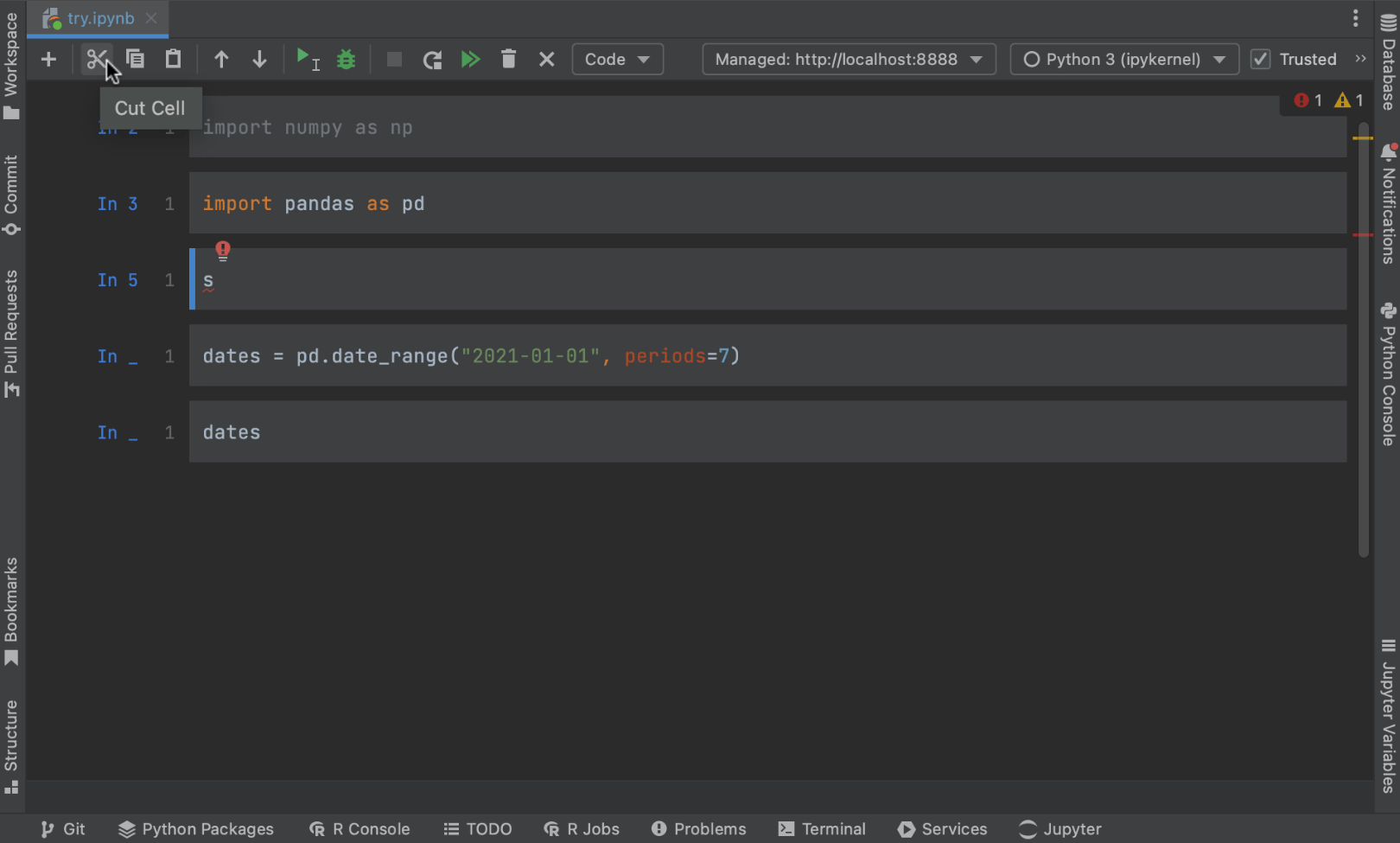
セル出力をコピーペーストするためのツールバーの新しいアクション
DataSpell のエディターのツールバーに Jupyter Notebook セルと Python ファイルの実行可能セルに対応した切り取り、コピー、および貼り付けアクションが追加されました。 これらを使用して、Python スクリプトまたはノートブックの構造をすばやく管理できます。
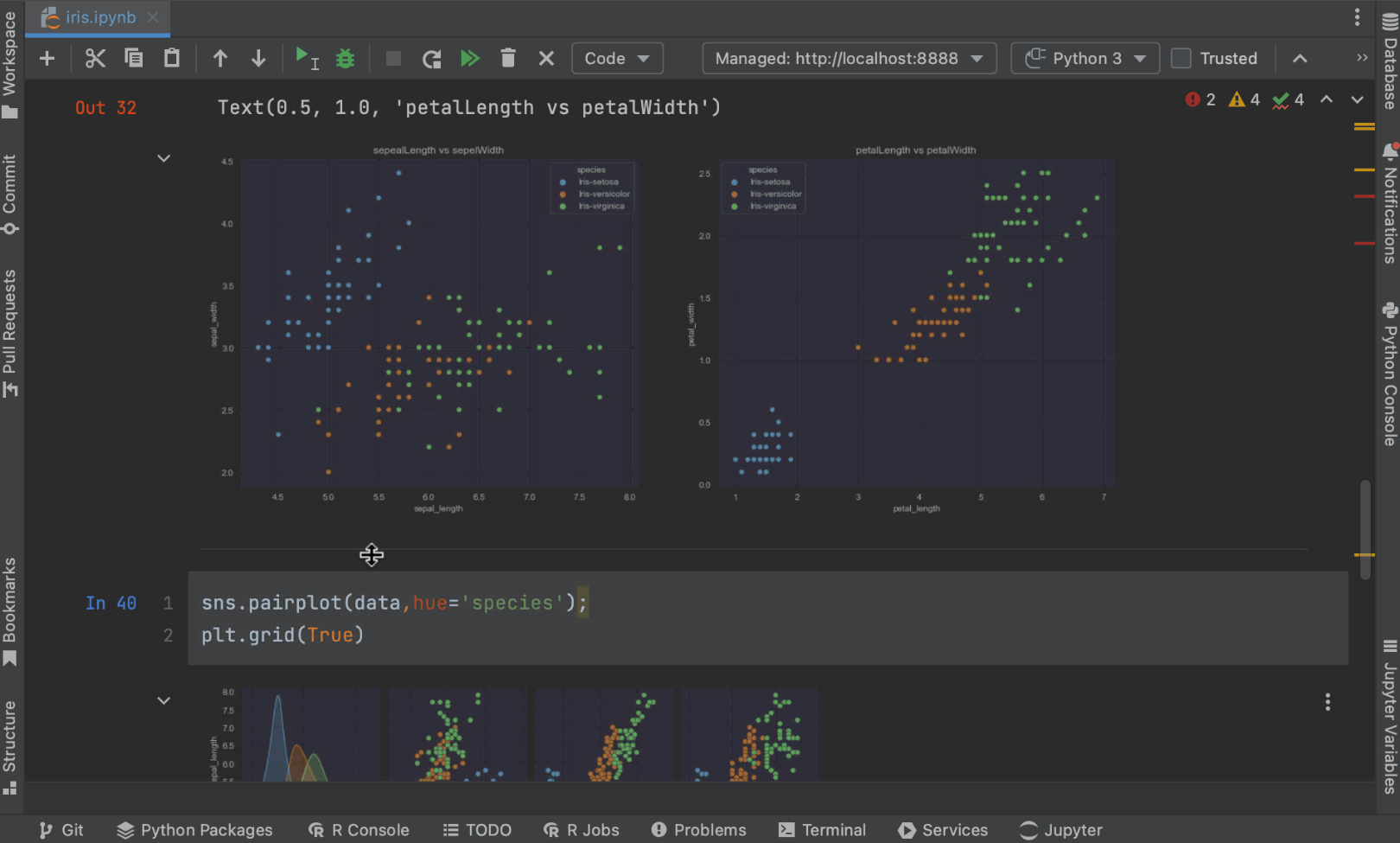
サイズ変更可能な画像出力
DataSpell 2022.2 では画像出力の下の境界線をドラッグするだけで、そのサイズを変更できます。
コンソール
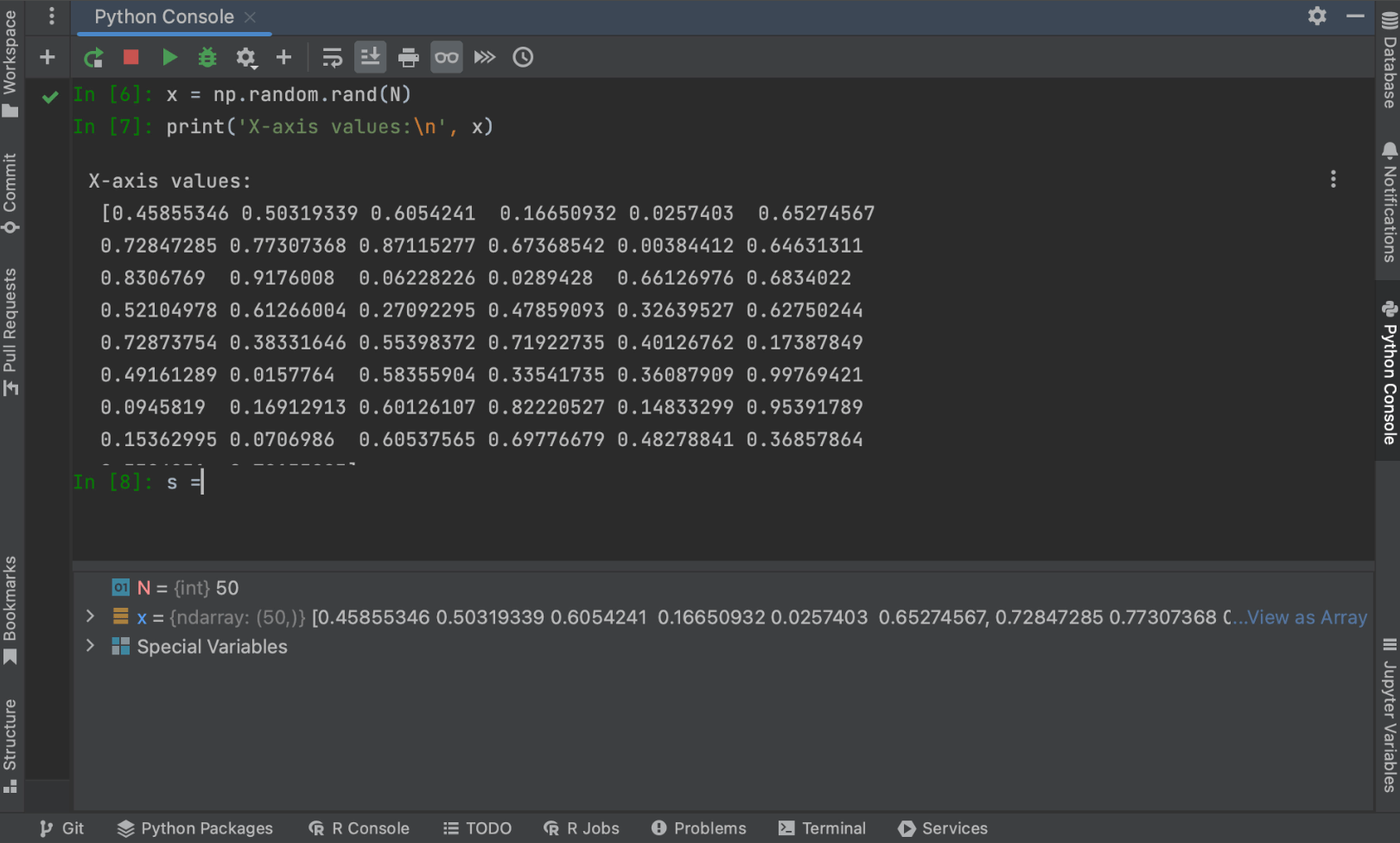
Python コンソールの便利なテキスト出力表示
Python コンソールのテキスト出力がそれぞれの入力の直下に表示されるようになり、読み取りやすくなりました。
WSL
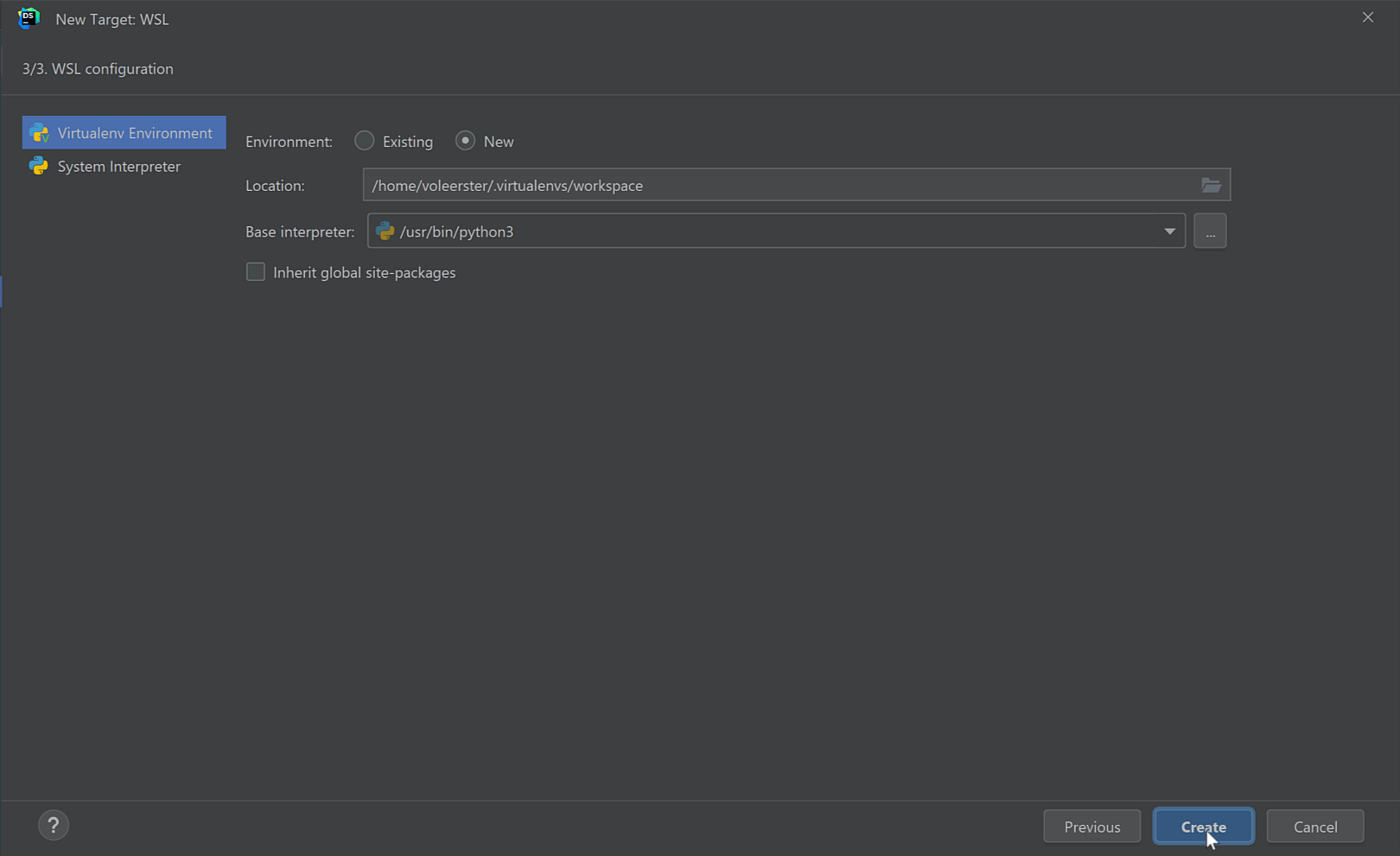
venv での WSL インタープリターのサポート
DataSpell 2022.2 では、WSL 内に Python 仮想環境を構成して使用できます。
DataSpell ワークスペースのウィンドウを閉じることなく、WSL ベースのインタープリターをセットアップできます。 接続されたディレクトリを右クリックし、Interpreter(インタープリター)/ Add interpreter(インタープリターの追加)を選択してください。 または、インタープリターウィジェットの Interpreter selector(インタープリターセレクター)をクリックして、WSL インタープリターを設定できます。 WSL での Conda 環境も近日中にサポートされる予定です。
VCS
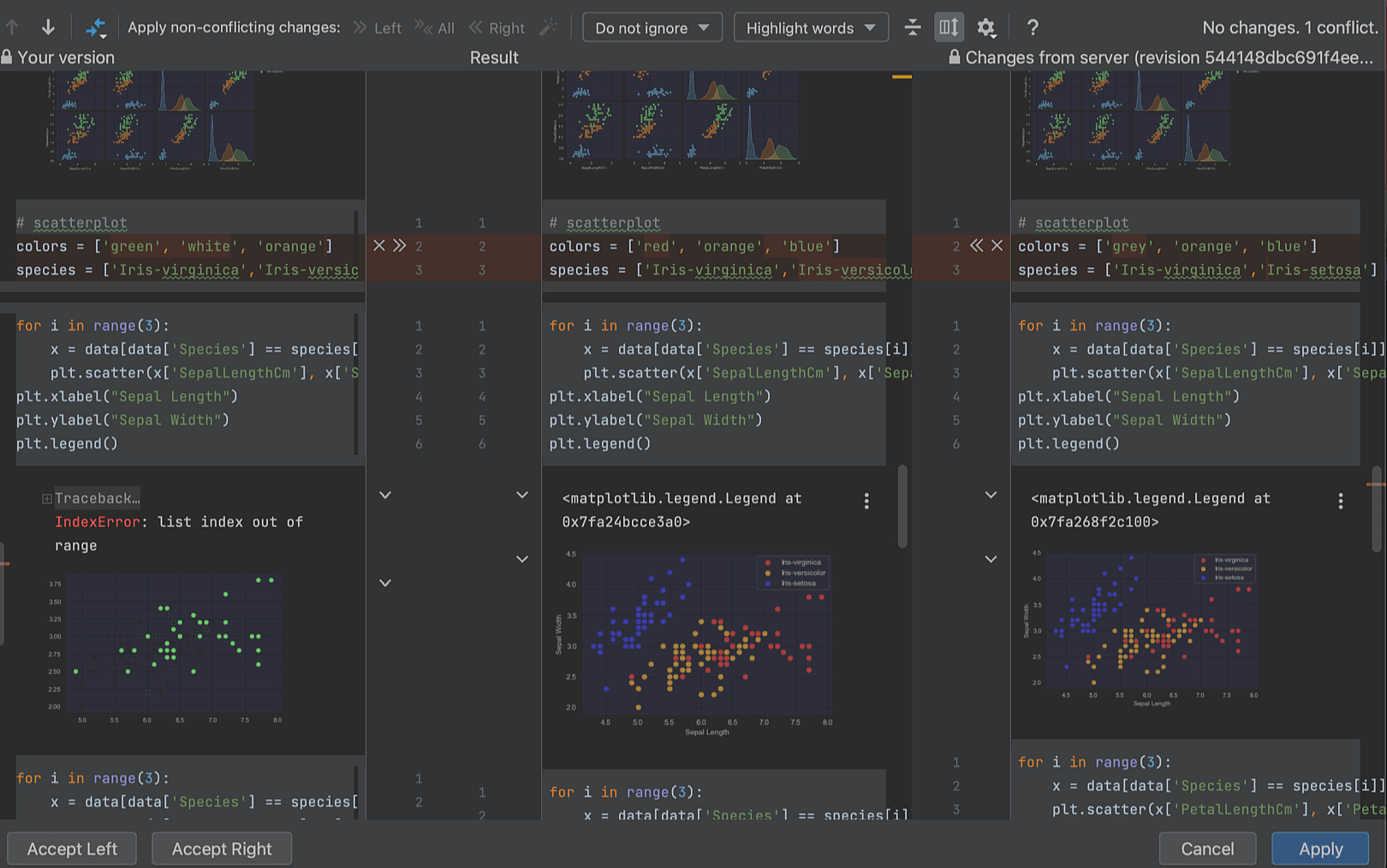
Jupyter ノートブックのマージビュー
Jupyter ノートブックにどの変更をマージするかを決めやすくなりました。
DataSpell 2022.2 ではプロットに適用される変更を含め、マージする変更を人間が読みやすい方法で確認できます。 この新しい視覚的な Merge(マージ)ビューは、DataSpell 2021.3 で導入された Jupyter ノートブックの視覚的な Diff ペインに続くものです。
データベース管理
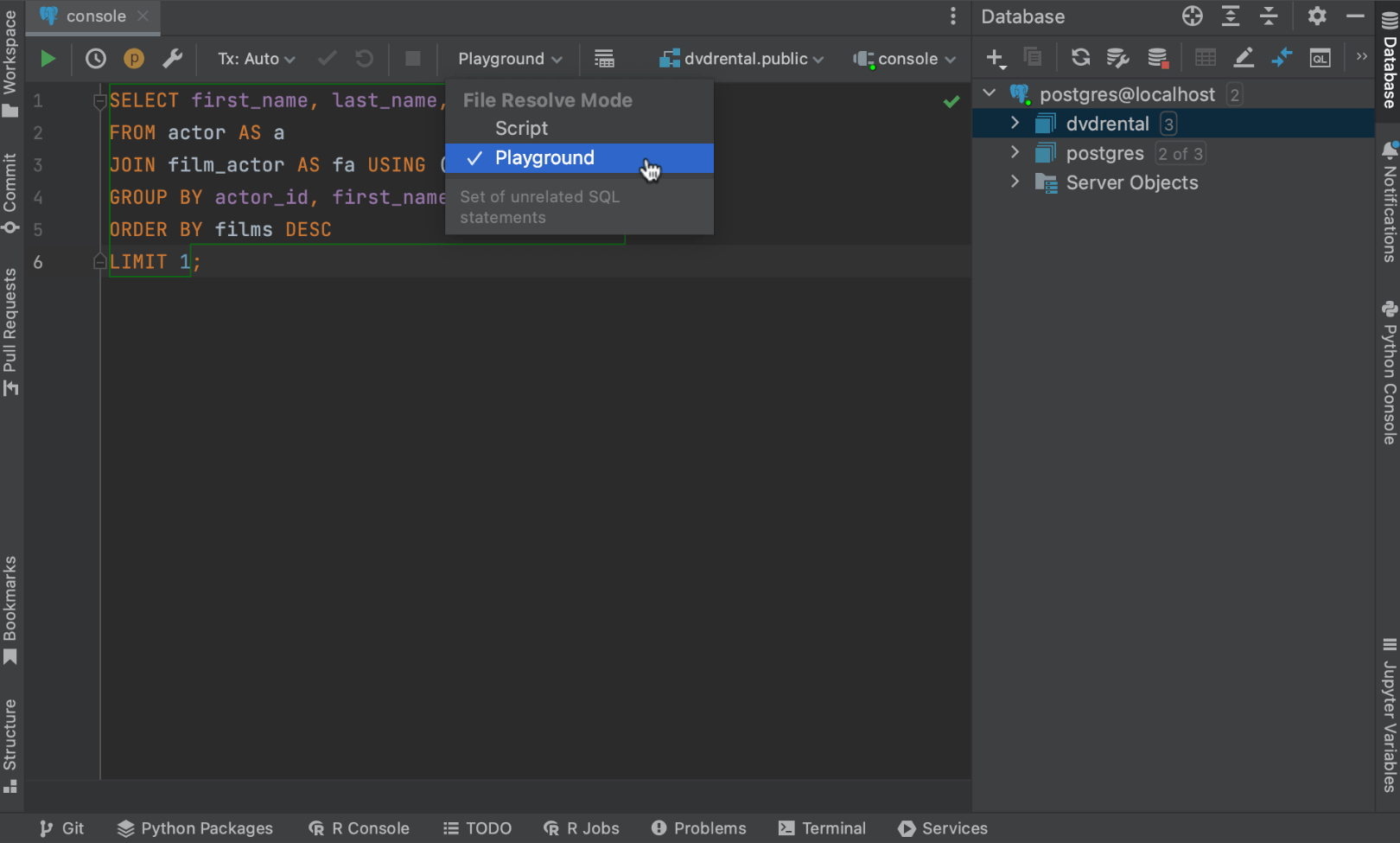
Playground(プレイグラウンド)と Script(スクリプト)解決モード
DataSpell 2022.2 には、2 つの SQL スクリプト解決モードが用意されています。 Playground(プレイグラウンド)モードでは、DataSpell はすべてのオブジェクトをそのコンテキスト(スキーマ選択ツール、解決スコープ、またはいずれも設定されていない場合はデフォルトデータベースの値)に従って解決します。 Script(スクリプト)モードでは、ファイルの先頭ではコンテキストにより解決されますが、スクリプト内の SET CURRENT SCHEMA ステートメントはコンテキストが変更されます。
モードを切り替えるには、ドロップダウンツールバーを使用します。
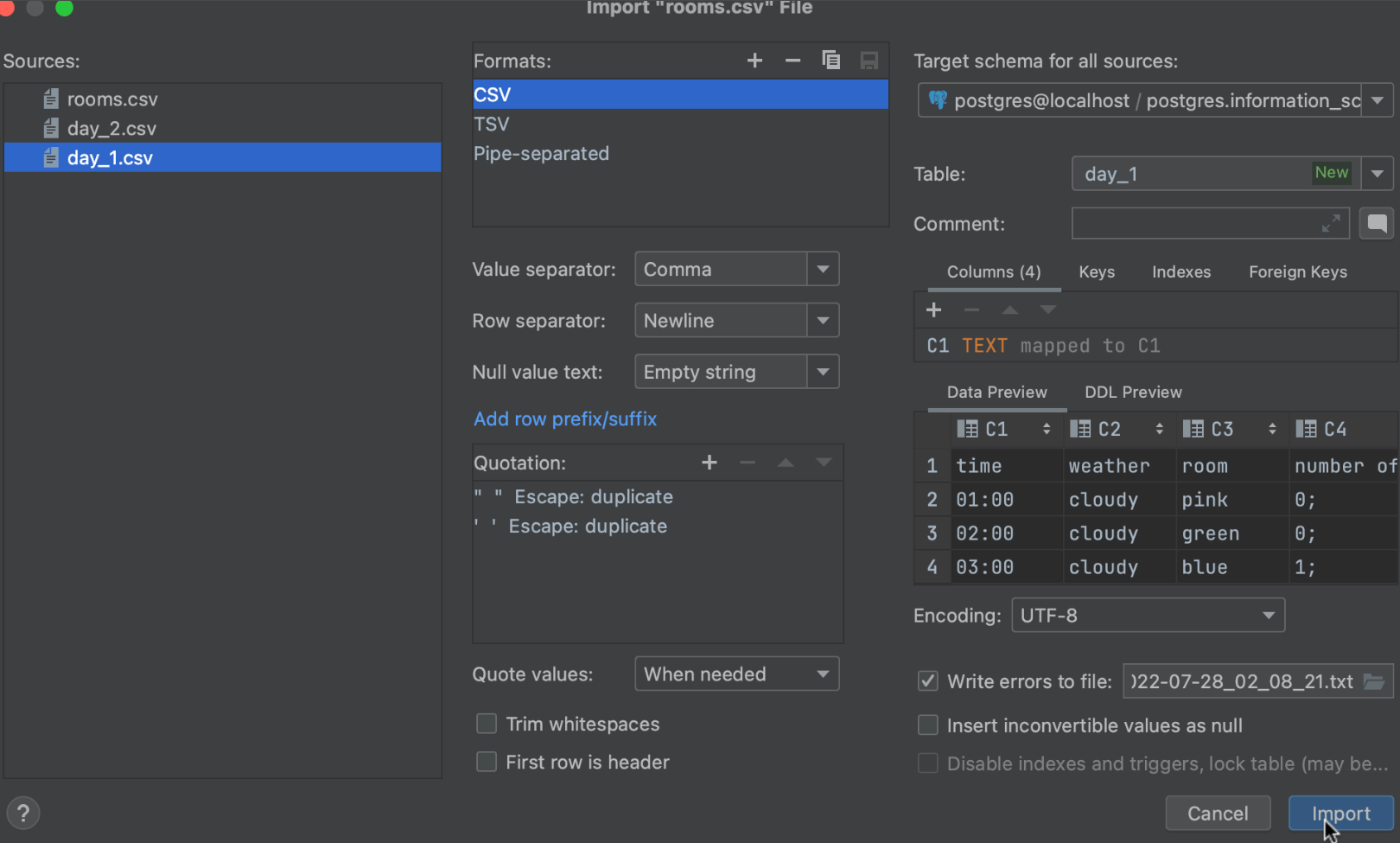
複数 CSV ファイルのインポート
DataSpell 2022.2 では、複数の CSV を新規または既存のデータベーステーブルにインポートできます。 これを行うには、プロジェクトビューで複数のファイルを選択し、データベーススキーマにドラッグしてドロップするか、コンテキストメニューの Import to database(データベースにインポート)を選択します。
DuckDB、Mimer SQL、Apache Ignite の基本 DB サポート
新たに DuckDB、Mimer SQL、および Apache Ignite の 3 つのデータベースを基本サポートの対象に追加しました。